Come modificare la password di Linkedin in modo sicuro
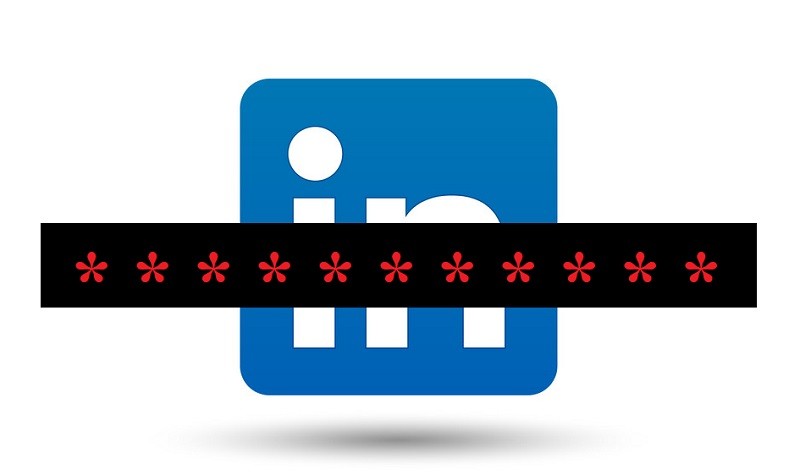
C'è una ragione per cui LinkedIn è così popolare tra gli utenti di Internet con oltre 660 milioni di utenti: è un'utile piattaforma multiuso utile, intuitiva e prontamente disponibile. Tuttavia, gli utenti che desiderano avvalersi del servizio farebbero bene a tenere d'occhio i loro account, dato che LinkedIn ha avuto una buona dose di problemi di sicurezza in passato.
Innanzitutto, nel 2012 c'era una volta in cui gli hacker russi hanno fatto irruzione nei loro database e rubato gli account e le password di quasi 6,5 milioni di utenti. Questa è una vecchia notizia ormai, ma nel 2016 si è verificato un incidente, durante il quale si è scoperto che i conti compromessi non sono solo 6,5 milioni, ma qualcosa sulla linea di 117 milioni.
Inoltre, continuano a comparire storie inquietanti di account LinkedIn hackerati. Nonostante la spinta ad educare il pubblico su come proteggere i propri account LinkedIn , le istanze non sembrano essere più rare.
La combinazione di entrambi questi fattori indica inevitabilmente la conclusione che gli utenti non devono permettersi di diventare eccessivamente compiacenti quando utilizzano LinkedIn . Vale la pena prestare attenzione a ciò che accade con il tuo account LinkedIn e fare uno sforzo per renderlo il più sicuro possibile.
E per quanto fastidioso e fastidioso, ciò significa che molto probabilmente dovrai monitorare il tuo account e prendere alcuni semplici passaggi per renderlo più sicuro. Passaggi, come cambiare regolarmente la password per mantenerla il più sicura possibile. Sebbene il processo possa sembrare solo un'altra seccatura, in realtà non è difficile o impegnativo. Ecco come lo fai.
Come modificare la password di Linkedin in modo sicuro
- Apri il sito ufficiale di LinkedIn , linkedin.com nel tuo browser preferito.
- Seleziona l'icona "Io", che dovrebbe trovarsi nella parte superiore della tua home page di LinkedIn.
- Seleziona "Impostazioni e privacy" dalle opzioni a discesa.
- Vai alla scheda "Account".
- Entra nella sezione "Login e sicurezza".
- Seleziona "Modifica" accanto a "Modifica password".
- Inserisci qui la "Password corrente".
- Digita la "Nuova password", quindi digitala nuovamente per confermarla.
- Seleziona la casella di controllo accanto a "Richiedi a tutti i dispositivi di accedere con una nuova password". Questo ti disconnette da tutte le sessioni attive su tutti i tuoi dispositivi una volta cambiata la password.
- Fai clic su "Salva" per terminare il lavoro.





